Como configurar e usar o aplicativo Interpreter em dispositivos Galaxy
O aplicativo Interpreter em dispositivos Galaxy permite que os usuários se envolvam em conversas sem a barreira do idioma e torna a comunicação mais acessível para indivíduos de diferentes origens linguísticas.
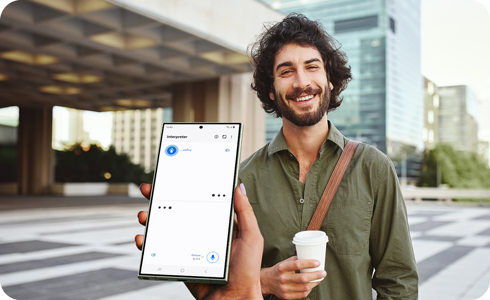
Como usar o aplicativo de Intérprete
O intérprete traduz conversas presenciais em tempo real e pode ser usado em uma variedade de situações tanto para fins comerciais quanto pessoais.
Observação: A metade inferior da tela se aplica a você, e a metade superior da tela se aplica à pessoa com quem você está falando.
Configuração e uso de tradução
Observações:
- Idiomas suportados (Regiões)
Árabe, Bahasa Indonésia, Chinês Simplificado, Chinês Tradicional (Hong Kong, Taiwan), Holandês, Inglês (Austrália, Índia, Reino Unido, Estados Unidos), Francês (Canadá, França), Alemão, Hindi, Italiano, Japonês, Coreano, Polonês, Português (Brasil, Portugal), Romeno, Russo (Federação Russa), Espanhol (México, Espanha, Estados Unidos), Sueco, Tailandês, Turco, Vietnamita.
* Mais idiomas serão adicionados em futuras atualizações.
(Última atualização, novembro de 2024)
Histórico de tradução recente
Outras configurações
Observações:
- Quando a função Toque para falar estiver ativada, ambos os alto-falantes devem tocar em seus respectivos ícones de microfone cada vez que falam.
- Quando a função Toque para falar estiver desativada, uma vez que o alto-falante inicial termina de falar depois de tocar o ícone do Microfone, o microfone da outra pessoa é ativado automaticamente depois que essa pessoa termina de falar.
Clique aqui para ler mais sobre os recursos de IA em dispositivos e modelos Samsung Galaxy compatíveis.
Obrigado pelo seu feedback
Responda a todas as perguntas.

















